- З різних причин багато користувачів були незадоволені новим меню «Пуск» у Windows 11.
- Існують програми, які дозволяють повернутися до попередньої версії меню «Пуск» Windows.
- Ця публікація охоплює безкоштовну версію меню «Пуск»; однак, якщо ви незадоволені цими програмами, ви можете пошукати платні версії.
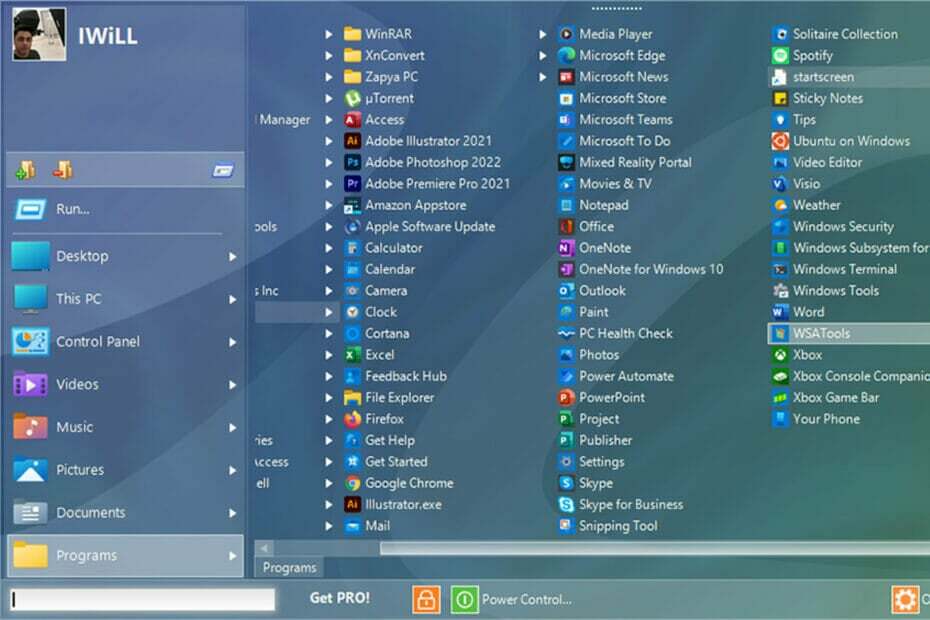
XВСТАНОВИТЬ, НАТИСНУТИ ЗАВАНТАЖУВАТИ ФАЙЛ
Це програмне забезпечення виправить поширені помилки комп’ютера, захистить вас від втрати файлів, шкідливого програмного забезпечення, збою обладнання та оптимізує ваш комп’ютер для максимальної продуктивності. Виправте проблеми з ПК та видаліть віруси зараз за 3 простих кроки:
- Завантажте Restoro PC Repair Tool що постачається із запатентованими технологіями (доступний патент тут).
- Натисніть Почніть сканування щоб знайти проблеми Windows, які можуть спричинити проблеми з ПК.
- Натисніть Відремонтувати все щоб усунути проблеми, що впливають на безпеку та продуктивність вашого комп’ютера
- Restoro завантажено користувачем 0 читачів цього місяця.
Для користувачів Windows, які незадоволені новим меню «Пуск» у Windows 11, найкращим варіантом є безкоштовна або платна програма для заміни меню «Пуск».
Однією з найбільш обговорюваних функцій нової операційної системи Microsoft є оновлене меню «Пуск», яке не подобається багатьом користувачам.
На щастя, програми сторонніх розробників дозволяють замінити цю функцію попередньою версією меню «Пуск» або навіть повністю налаштувати її самостійно.
Існує багато платних програм, але ось п’ять безкоштовних альтернатив для меню «Пуск» Windows 11.
Які найкращі програми меню «Пуск» для Windows 11?
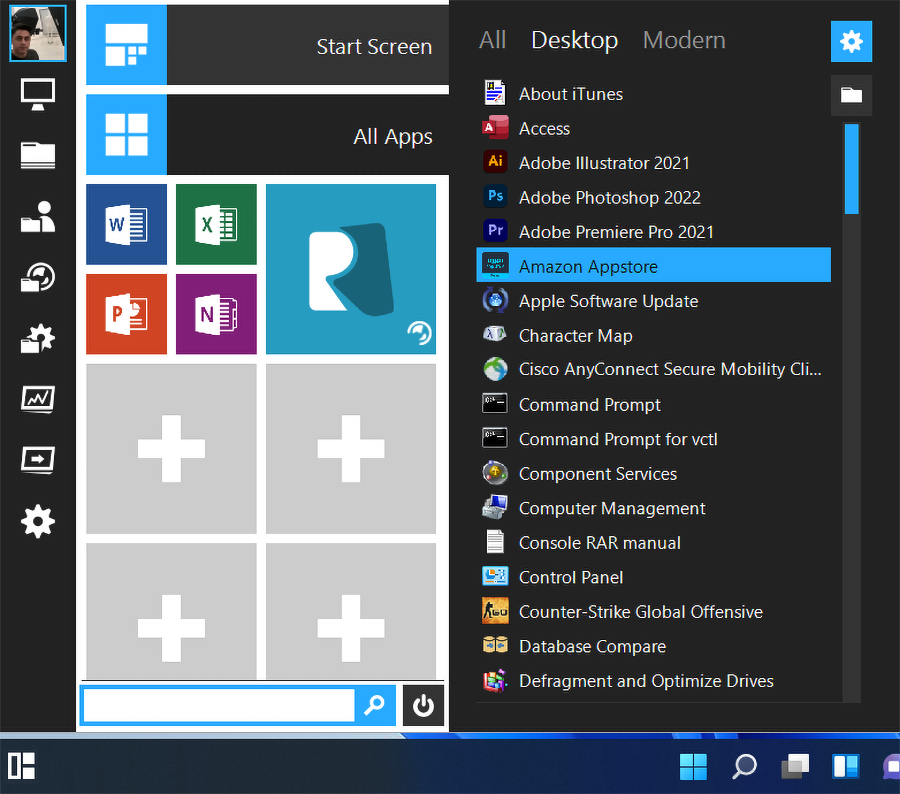
Це меню «Пуск» має 11 різних стилів і дозволяє створювати плитки для додатків, завдань Windows, веб-сайтів, документів та будь-яких інших файлів, до яких потрібно мати доступ постійно.
Розмір плиток можна змінити так само, як і в Windows 10, і вони також підтримують сенсорний екран.
Хоча меню «Пуск» Reviver 2.0 офіційно сумісне лише з Windows 7–10, воно відмінно працює з Windows 11. Крім того, він доступний кількома різними мовами.
⇒ Reviver меню Пуск
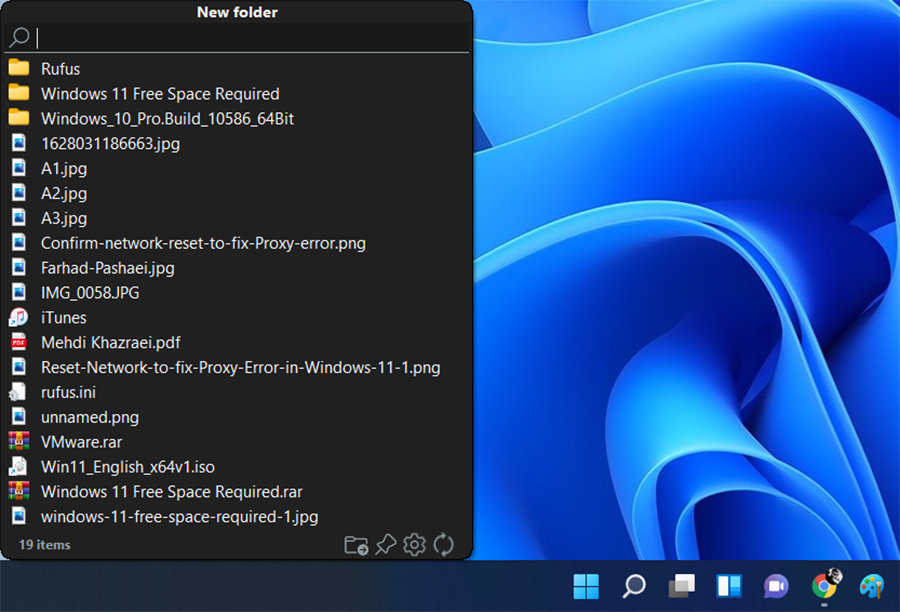
Ця заміна меню «Пуск» є безкоштовною альтернативою меню «Пуск» з відкритим кодом для Windows 11/10. Це зручне безкоштовне програмне забезпечення, яке ви можете використовувати для перегляду та відкриття файлів і папок.
Це більше схоже на персоналізоване меню «Пуск», до якого ви можете додати власні кореневі каталоги, а потім легко шукати файли у вибраних каталогах.
Ви можете додати папки, які ви часто відвідуєте або над якими часто працюєте. Потім перегляньте файли з цих вибраних папок.
⇒ SystemTrayMenu
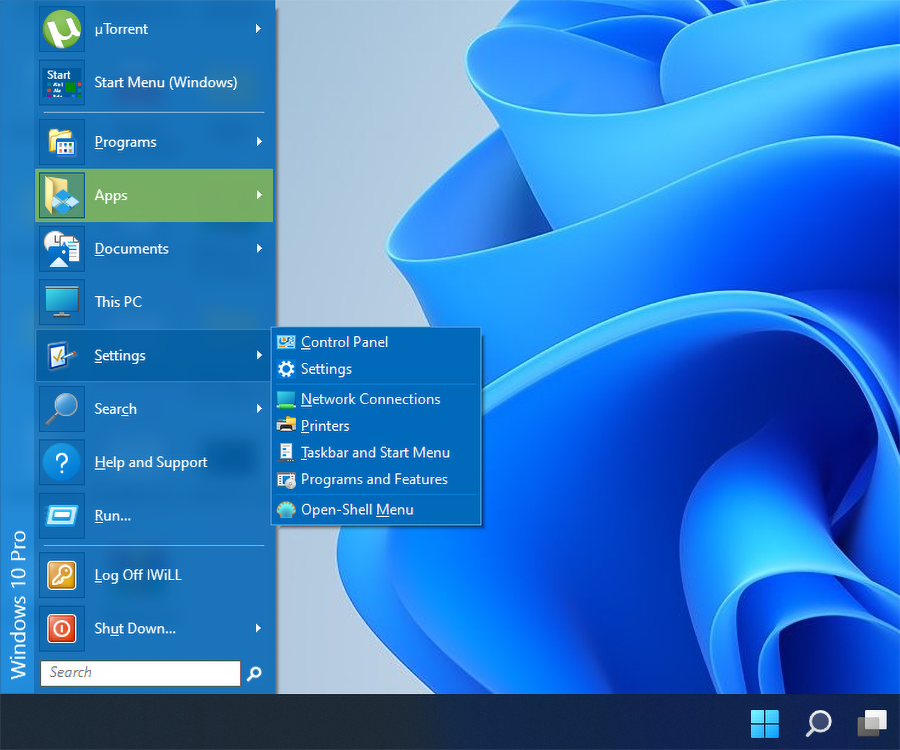
Open Shell можна використовувати для відновлення класичних оболонок меню «Пуск», провідника та оболонок Internet Explorer до операційної системи комп’ютера.
Classic Shell був популярним програмним забезпеченням, яке дозволяло користувачам відновлювати функціональність ітерацій ОС, які були припинені Microsoft.
Після першого впровадження Windows 8, програмне забезпечення набуло популярності, оскільки користувачі вирішили працювати з традиційним меню «Пуск», а не з інтерфейсом «Пуск».
⇒ Відкрийте оболонку
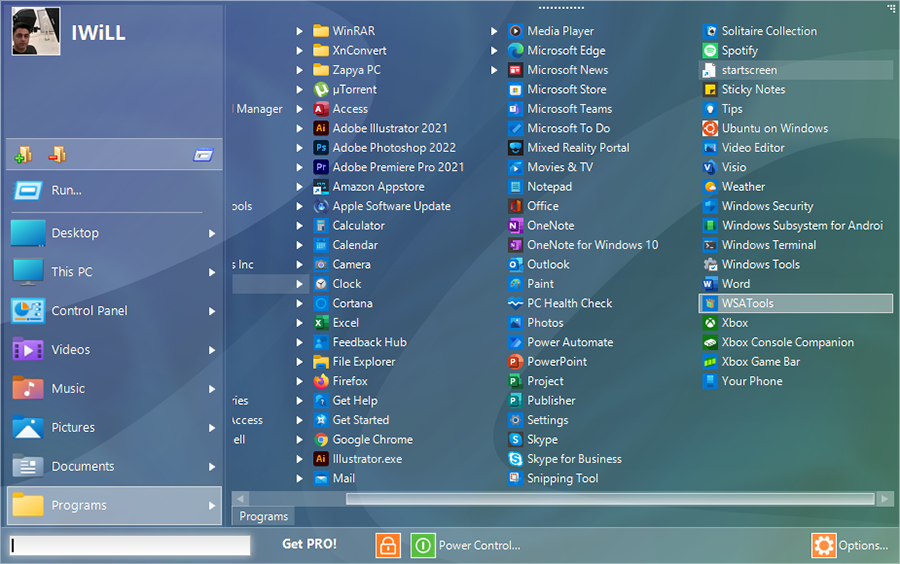
Порада експерта: Деякі проблеми з ПК важко вирішувати, особливо якщо мова йде про пошкоджені репозиторії або відсутні файли Windows. Якщо у вас виникли проблеми з усуненням помилки, можливо, ваша система частково зламана. Ми рекомендуємо встановити Restoro, інструмент, який скануватиме вашу машину та визначатиме причину несправності.
Натисніть тут завантажити та почати ремонт.
Star Menu X є надзвичайно функціональною заміною меню «Пуск», хоча у них є платна версія, безкоштовна версія веб-сайту, пропонована на їхньому веб-сайті, має багато функцій.
Ось деякі з функцій безкоштовної версії: заміна меню, таймери вимкнення, легка зміна розміру, будь-який масштаб для будь-якого DPI, внутрішній пошук документів та віртуальні групи.
⇒ Меню «Пуск» X
- Як виправити код помилки 0x80070490 під час встановлення Windows 11
- Найкраща версія Windows 11 для вчителів [безкоштовний та доступний вибір]
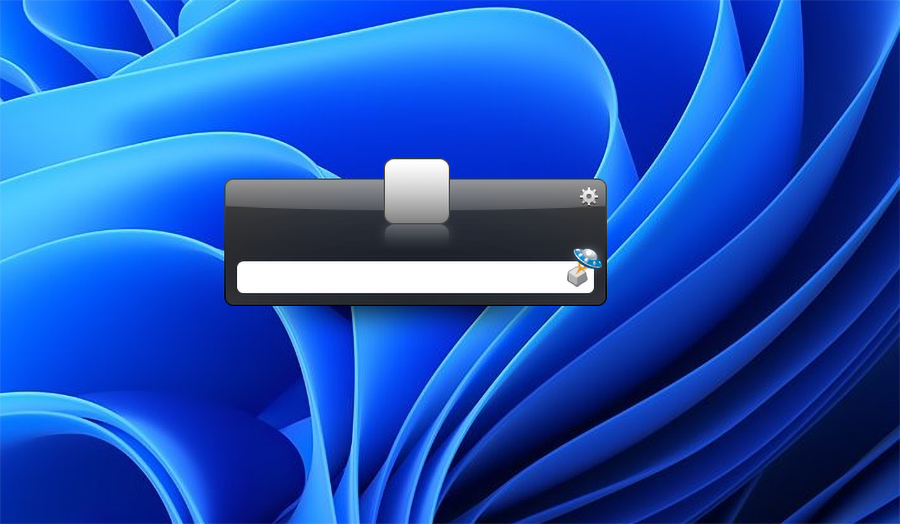
Launchy не є заміною меню «Пуск», а скоріше альтернативою концепції меню «Пуск». Це засіб запуску натискання клавіш з відкритим вихідним кодом.
Натисніть Alt + пробіл, щоб відкрити Launchy, введіть те, що вам потрібно, і натисніть Enter, щоб запустити відповідний результат. Хоча ви можете вибрати одну з кількох різних тем, ви не витрачаєте багато часу на налаштування.
Launchy — безкоштовна програма з відкритим кодом; однак його розробники приймають пожертви на підтримку своїх зусиль.
⇒ Launchy
Чи можна налаштувати меню «Пуск» у Windows 11?
Хоча нове меню «Пуск» у Windows 11 не таке можна налаштувати як у Windows 10, якщо ви все одно хочете трохи налаштувати його на свій смак, є способи зробити його виглядом і працювати так, як ви хочете.
Ви можете змінювати рекомендовані програми та файли, додавати папки, додавати або видаляти закріплені програми, переставляти кнопку «Пуск», приховувати рекомендовані елементи та змінювати колір фону.
Щоб налаштувати меню «Пуск» Windows 11:
- Відкрийте Налаштування додаток, натиснувши Windows + я ключі.
- Направлятися до Персоналізація.
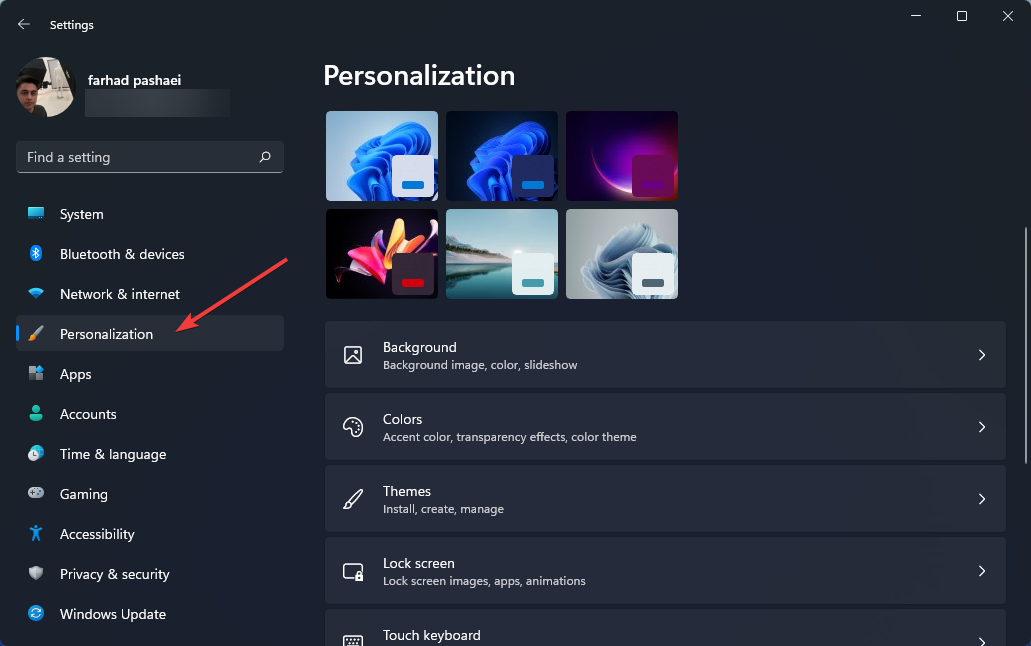
- Почніть і вникнете в кілька доступних тут варіантів.
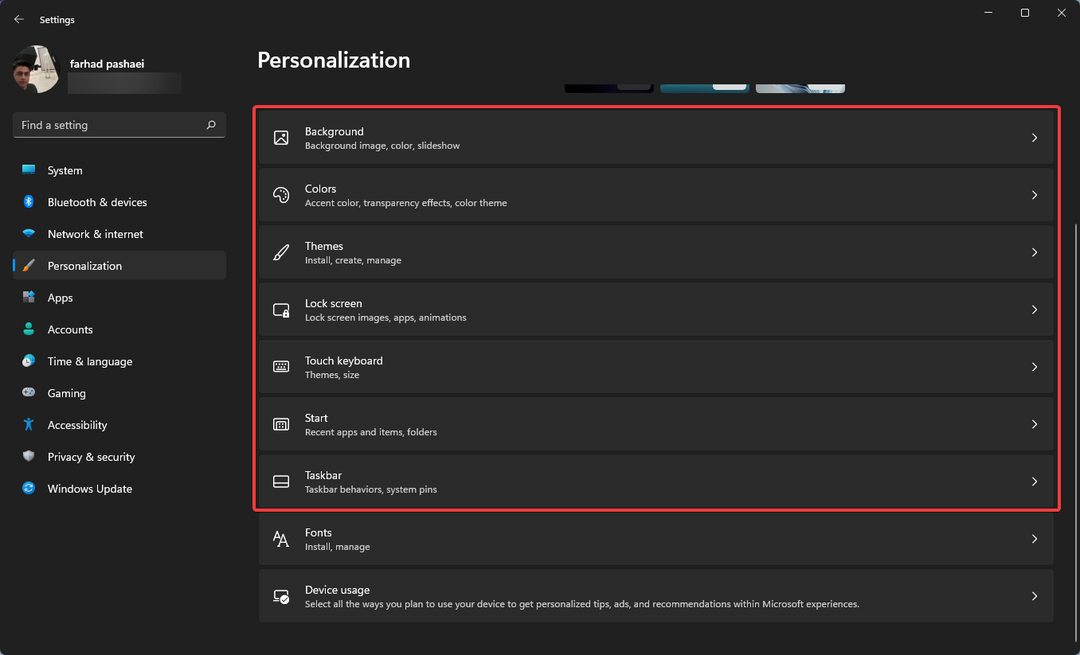
Якщо ви все ще незадоволені, ви завжди можете перевірити широко доступні платні альтернативи меню «Пуск». Більшість із них дають змогу безкоштовно протестувати меню перед покупкою.
Варто зазначити, що за допомогою SystemTrayMenu ви маєте повний контроль над тим, що з’являється у вашому меню «Пуск», що робить його ідеальною альтернативою для тих, хто хоче мати максимальні можливості персоналізації.
Крім того, не забудьте видалити програму заміни меню «Пуск», якщо вона була не те, що ви шукали.
Ці програми видаляються так само, як і звичайні програми, що означає, що вам потрібно перейти до параметра «Програми та функції» в налаштуваннях та видалити їх.
Перевіряти цієї статті, якщо ваше меню «Пуск» не працює належним чином.
Сподіваємося, ці безкоштовні програми, згадані в цій статті, допоможуть вам досягти бажаного результату відповідно до ваших уподобань.
Повідомте нам, яку заміну меню «Пуск» ви віддаєте перевагу і чому, у розділі коментарів нижче.
 Ви все ще маєте проблеми?Виправте їх за допомогою цього інструменту:
Ви все ще маєте проблеми?Виправте їх за допомогою цього інструменту:
- Завантажте цей інструмент для ремонту ПК Великий рейтинг на TrustPilot.com (завантаження починається на цій сторінці).
- Натисніть Почніть сканування щоб знайти проблеми Windows, які можуть спричинити проблеми з ПК.
- Натисніть Відремонтувати все для вирішення проблем із запатентованими технологіями (Ексклюзивна знижка для наших читачів).
Restoro завантажено користувачем 0 читачів цього місяця.


